グーグルの Gmail を使っているとある日突然表示が英語になっているときがあります。
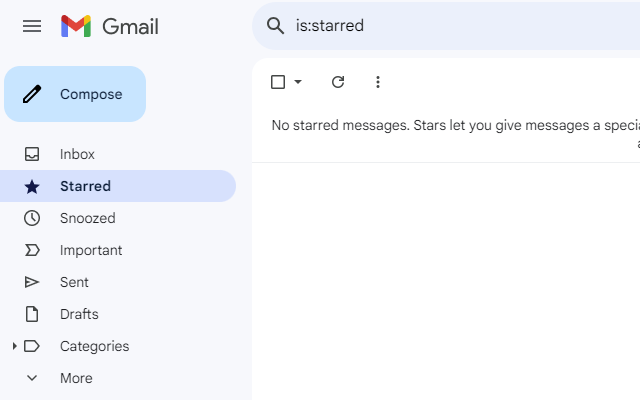
メニューもメッセージも英語になっています。
普段は日本語にしているのに「英語なんて読めないよ!」と慌てますよね。
でも大丈夫、簡単に治す方法がありました。
その方法を紹介します。
なぜ英語になってるの?
でも自分で設定したこともないのにナゼ英語表示になっているのでしょうか?
英語になりやすいのはグーグル側でバージョンアップがあったとき。Gmailがアップデートすると表示言語が英語にもどってしまうことがあるようです。あとはシステムが不安定になっているときなどですかね。
でも待っていても元には戻りません。さっさと直してしまいましょう。
直すのは簡単です。
Gmailの表示設定を日本語にする方法
パソコン版で説明します。
1. Gmail にログイン。
2.画面右上の「歯車」のアイコンをクリック。
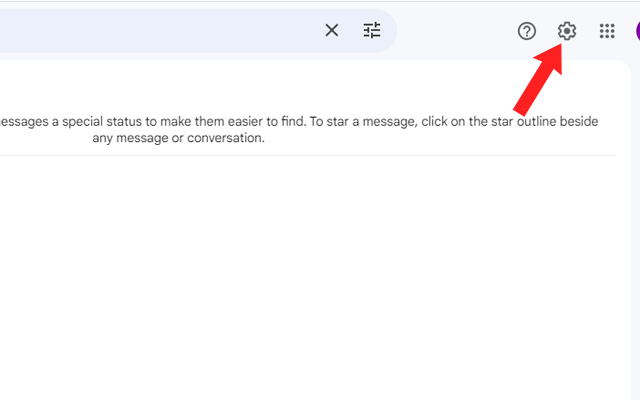
設定が「Quiick settings」になっている可能性があります。これだと画面表示とか最小限の設定項目しかない場合があるので。言語設定ができません。
そこで
「See all settings」をクリック
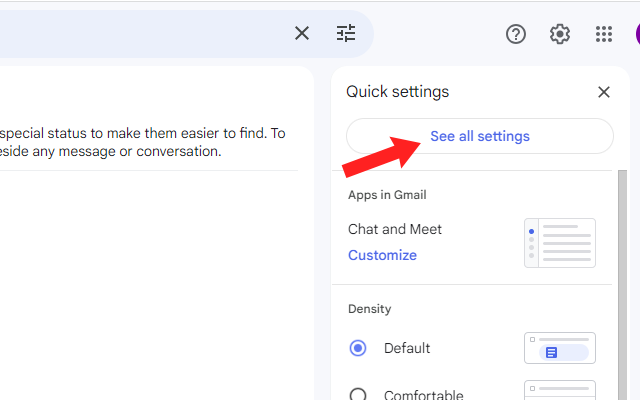
するとこんな画面になります。
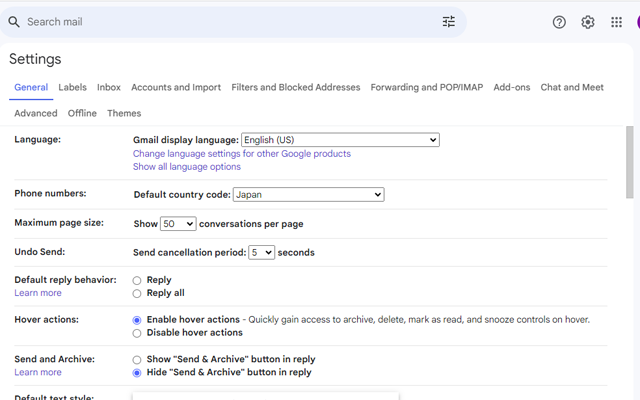
この画面の「general」のタブを選択。
タブを選択。
「Language:Gmail display language:」のところが
「英語(US)」になってると思います。
ここから「日本語」を選んで。
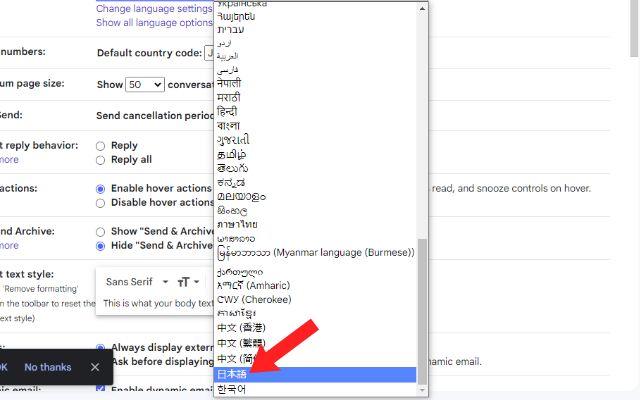
日本語を選択したら、画面を下の方にスクロール
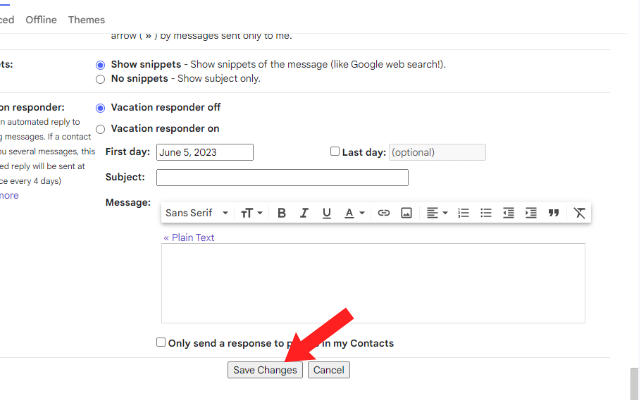
最後に「save canges」をクリック。
これ忘れると日本語に戻した設定が記録されません。忘れずに「save canges」してください。
ほら日本語表示になりました。
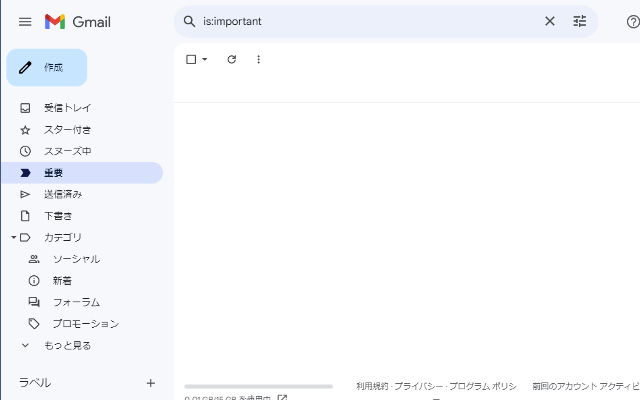
これで問題なく使えます。
今回は日本語に設定しました。
もちろん他の言語にも設定可能です。
この記事で他の言語にしようという人はいないと思いますけれど。
操作そのものは簡単なのですが。いきなり英語になるとパニックになってしまいますよね。
そんなときにこの記事を役立ててください。
今回の記事は2023年6月5日のバージョンのものです。
グーグルはこまめにバージョン変更をするので画面のデザインが変わっているかも知れません。デザインが変わっていても基本は同じだと思うので。参考にしてみてください。



コメント